

Dans l'industrie, des maquettes tailles réduites puis réelles sont testées en soufflerie.
SolidWorks permet de faire une première approche grâce au module Flow Simulation.

Objectif - Etudier le comportement aérodynamique d’un profil de voiture.
Vous réaliserez trois simulations pour comparer l'écoulement de l'air autour du bloc d'origine (fourni), puis d'un bloc profilé en « hatchback » et enfin d'un profil en « fastback » (avec formes arrondies, ailerons, spoilers ou autres) :
Nous vous proposons de réaliser avec SolidWorks Flow Simulation les études aérodynamiques pour valider ou invalider le choix des formes.
![]() Dezipper sur votre espace de travail le dossier ci-dessous, puis ouvrir l'assemblage Profil origine.SLDASM avec SolidWorks 2020 :
Dezipper sur votre espace de travail le dossier ci-dessous, puis ouvrir l'assemblage Profil origine.SLDASM avec SolidWorks 2020 :
![]() A partir du menu supérieur, dans Outils puis Compléments, démarrer le module Flow Simulation 2020. Puis fermer la fenêtre.
A partir du menu supérieur, dans Outils puis Compléments, démarrer le module Flow Simulation 2020. Puis fermer la fenêtre.
Cliquer sur l'onglet Flow Simulation et démarrer l'Assistant.
Donner un nom à votre projet :
![]() Choisir le système d'unités SI et le km/h comme unité pour les vitesses :
Choisir le système d'unités SI et le km/h comme unité pour les vitesses :
![]() Choisir une analyse de type externe, exclure cavités et espace intérieur :
Choisir une analyse de type externe, exclure cavités et espace intérieur :
![]() Ajouter comme fluide par défaut l'Air :
Ajouter comme fluide par défaut l'Air :
![]() Cliquer deux fois sur Suivant, puis régler une vitesse de -100 km/h dans la direction Z puis Terminer :
Cliquer deux fois sur Suivant, puis régler une vitesse de -100 km/h dans la direction Z puis Terminer :
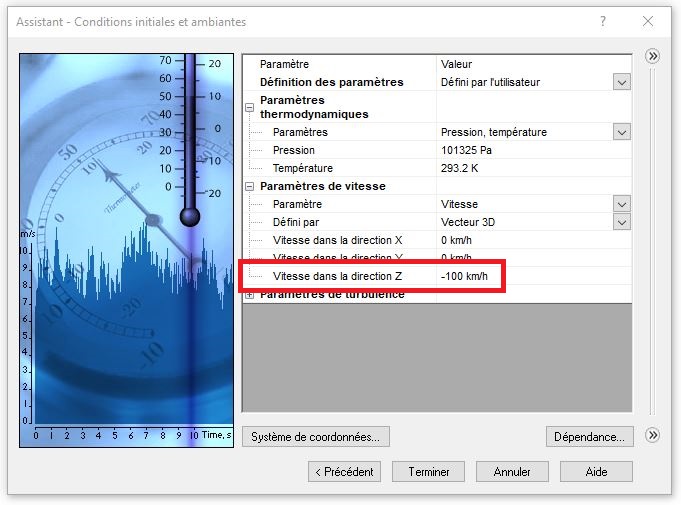
![]() Dans l'arborescence de gauche, faire un clic droit sur le Domaine de calcul puis Modifier la définition. Entourer le solide d'un "tunnel"
en réduisant les dimensions sur les axes X et Y avec les valeurs ci-dessous :
Dans l'arborescence de gauche, faire un clic droit sur le Domaine de calcul puis Modifier la définition. Entourer le solide d'un "tunnel"
en réduisant les dimensions sur les axes X et Y avec les valeurs ci-dessous :
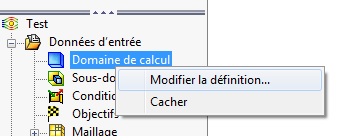
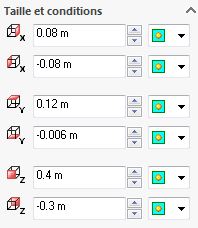
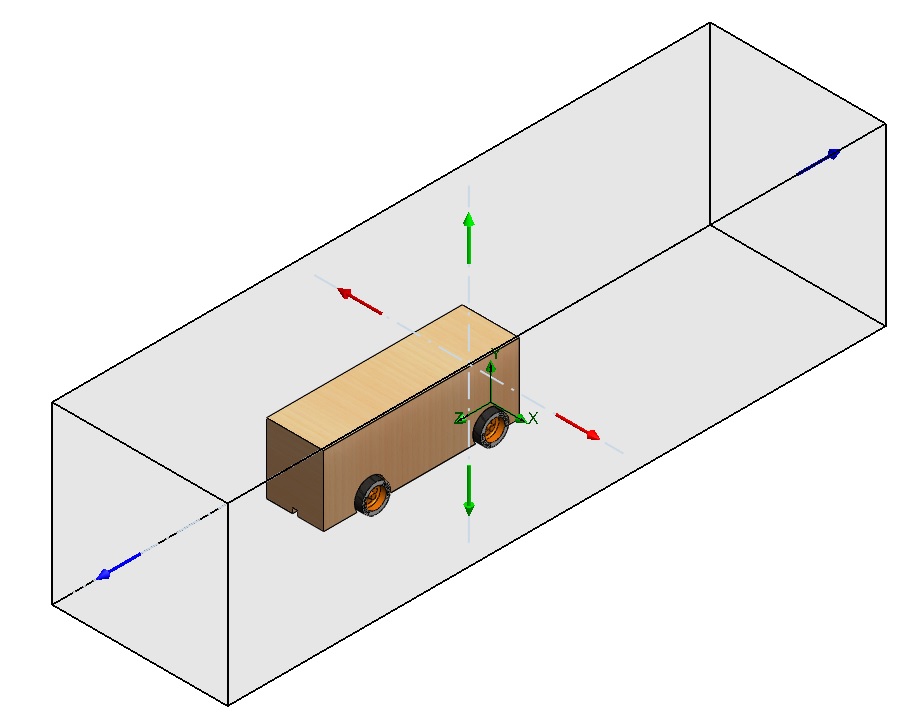
L'objectif de la partie suivante sera de déterminer le coefficient Cx de votre maquette. Pour cela nous avons besoin de la force de trainée Fz.
![]() Dans l'arborescence de gauche, cliquer droit sur Objectifs puis Insérer des objectifs globaux :
Dans l'arborescence de gauche, cliquer droit sur Objectifs puis Insérer des objectifs globaux :
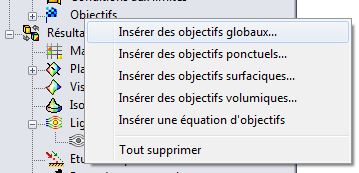
Cocher l'objectif Force (Z) et valider :
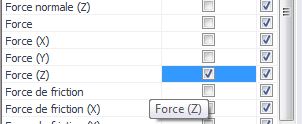
![]() Cliquer droit sur le nom de l'étude puis Lancer le calcul. Une fenêtre de calcul apparait à l'écran :
Cliquer droit sur le nom de l'étude puis Lancer le calcul. Une fenêtre de calcul apparait à l'écran :
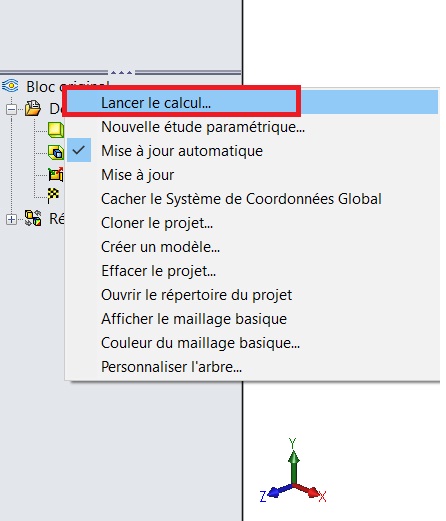
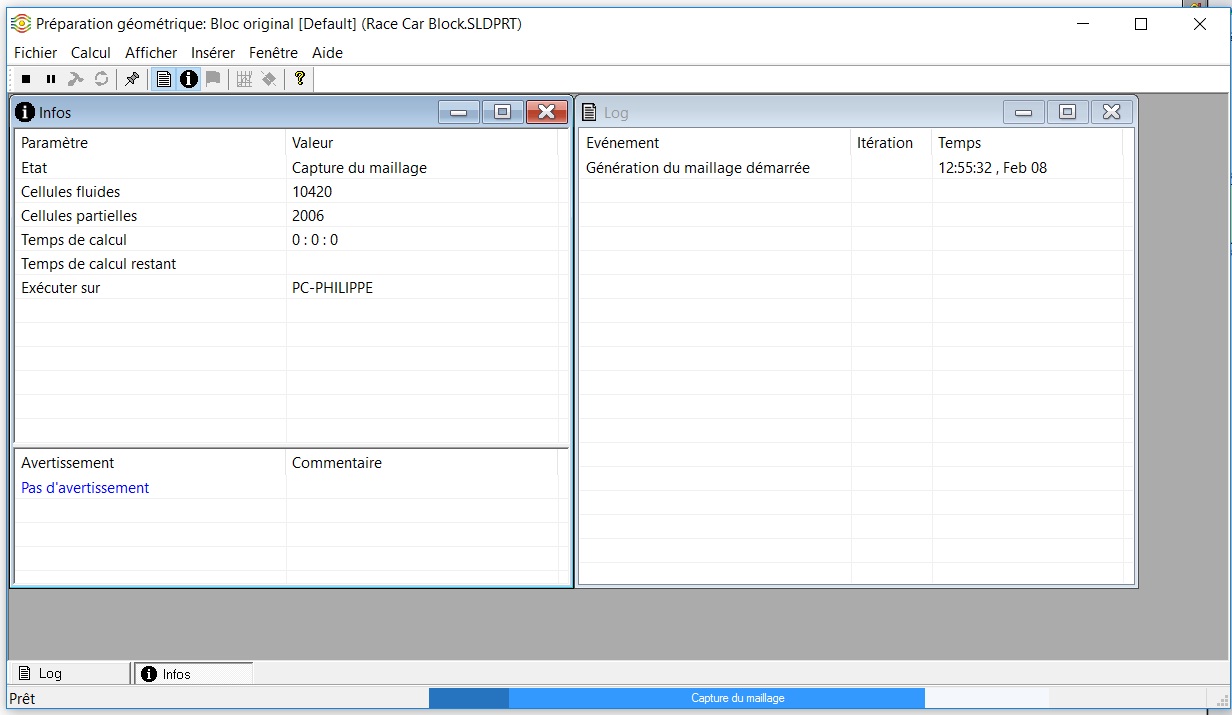
Attendre que le calcul se termine. Selon les réglages choisis, cela peut demander quelques minutes.
![]() Une fois le calcul terminé, dans la fenêtre latérale, dérouler les Résultats et faire un clic droit sur Lignes de courant puis Insérer.
Une fois le calcul terminé, dans la fenêtre latérale, dérouler les Résultats et faire un clic droit sur Lignes de courant puis Insérer.
Dans l'arborescence de la pièce, sélectionner le front plane. Puis dans le menu de gauche :
Vous obtenez le résultat ci-dessous. Vous pouvez cacher le Domaine de calcul avec un clic droit sur le menu latéral.
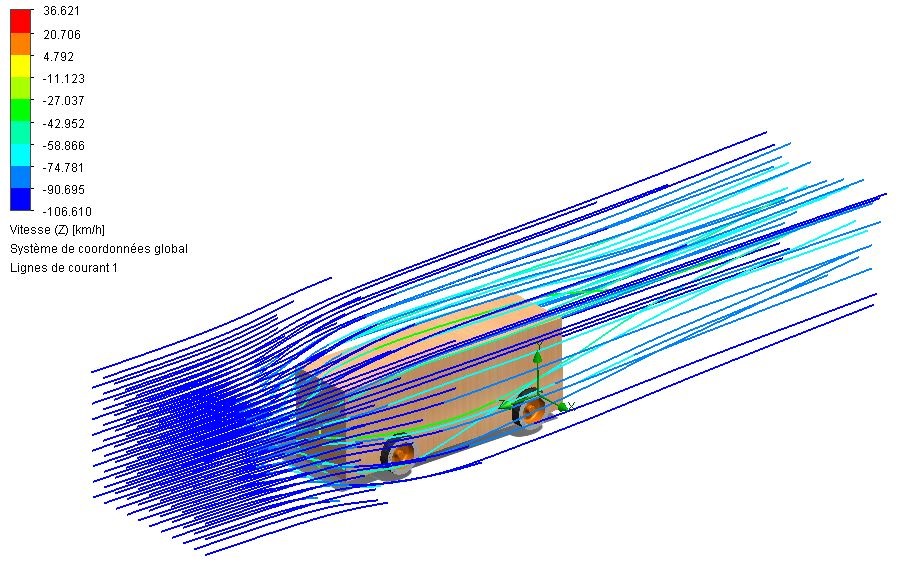
![]() Cacher l'affichage des lignes avec un clic droit dans le menu latéral.
Cacher l'affichage des lignes avec un clic droit dans le menu latéral.
![]() Pour relever la force de trainée Fz, faire un clic droit sur Courbes des objectifs, puis Insérer et Afficher. Relever la Valeur maximale dont on prendra la valeur absolue.
Pour relever la force de trainée Fz, faire un clic droit sur Courbes des objectifs, puis Insérer et Afficher. Relever la Valeur maximale dont on prendra la valeur absolue.
Remarque : en cliquant sur le menu déroulant puis Historique, vous pouvez obtenir une courbe de variation :
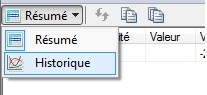
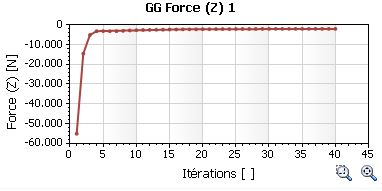
Source Wikipédia
Vous rédigerez votre compte rendu sur Libre Office Writter afin d'insérer des captures d'écran.
![]() Question 1 - Sur votre compte rendu, rappeler la relation permettant de calculer Cx fonction de Fz, ρ, V et S.
Question 1 - Sur votre compte rendu, rappeler la relation permettant de calculer Cx fonction de Fz, ρ, V et S.
Question 2 - Sur SolidWorks, relever l'aire en m² de surface projetée en suivant l'aide suivante.
![]() Revenir au modèle du bloc. Créer une nouvelle esquisse suivant le plan de face.
Revenir au modèle du bloc. Créer une nouvelle esquisse suivant le plan de face.
Sélectionner Convertir les entités  , puis cliquer sur les contours a projeter. Vous pouvez vous limiter au contours du bloc principal.
, puis cliquer sur les contours a projeter. Vous pouvez vous limiter au contours du bloc principal.
Dans le menu Evaluer cliquer sur Propriétés de la section.
Vous pouvez changer les unités dans Options.
Question 3 - Calculer le coefficient Cx du bloc d'originie en détaillant vos calculs. Attention aux unités, elles doivent être uniformes.
 Vous allez profiler le bloc initial, par enlèvements de matière successifs, puis apporter des améliorations de votre choix. L'objectif étant d'obtenir le meilleur Cx.
Vous allez profiler le bloc initial, par enlèvements de matière successifs, puis apporter des améliorations de votre choix. L'objectif étant d'obtenir le meilleur Cx.
![]() Editer le fichier Bloc hatchback.SLDPRT présent dans le dossier Profil hatchback.
Editer le fichier Bloc hatchback.SLDPRT présent dans le dossier Profil hatchback.
Apporter des modifications nécessaires avec quelques conseils :
![]() Aucune idée ou méthode sur la démarche à suivre ? Vous pouvez vous inspirer de l'exemple ci-dessous :
Aucune idée ou méthode sur la démarche à suivre ? Vous pouvez vous inspirer de l'exemple ci-dessous :
![]() Une fois vos modifications terminées, fermer le fichier pièce et ouvrir le fichier assemblage Profil hatchback.SLDASM.
Une fois vos modifications terminées, fermer le fichier pièce et ouvrir le fichier assemblage Profil hatchback.SLDASM.
![]() Question 4 - Sélectionner le mode 4 vues et insérer une capture d'écran de votre profil hatchback dans votre compte rendu. Vous utiliserez l'outil capture
Question 4 - Sélectionner le mode 4 vues et insérer une capture d'écran de votre profil hatchback dans votre compte rendu. Vous utiliserez l'outil capture ![]() afin d'ajuster au mieux vos images.
afin d'ajuster au mieux vos images.
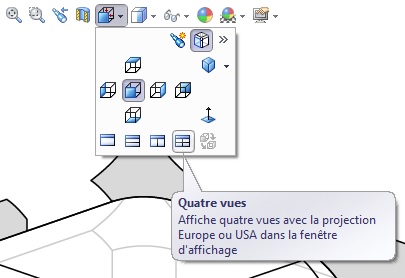
![]() Réaliser une simulation Flow Simulation dans les mêmes conditions que la Partie 1 et déterminer le Cx de votre profil hatchback.
Réaliser une simulation Flow Simulation dans les mêmes conditions que la Partie 1 et déterminer le Cx de votre profil hatchback.
![]() Apporter des modifications afin d'obtenir un meilleur Cx.
Apporter des modifications afin d'obtenir un meilleur Cx.
![]() Question 5 - Insérer une capture d'écran du rendu des Lignes de courant.
Question 5 - Insérer une capture d'écran du rendu des Lignes de courant.
Question 6 - Insérer une capture d'écran de la Propriétés de la section avec l'aire de la surface projetée et du Fz issu de la simulation.
Question 7 - Présenter votre calcul pour le meilleur coefficient Cx de votre profil hatchback.
![]() Editer le fichier Bloc fastback.SLDPRT présent dans le dossier Profil fastback.
Editer le fichier Bloc fastback.SLDPRT présent dans le dossier Profil fastback.
![]() Reprendre la même démarche que pour le Profil hatchback. Ajouter si vous le souhaitez des ailerons, des spoilers ou autres.
Reprendre la même démarche que pour le Profil hatchback. Ajouter si vous le souhaitez des ailerons, des spoilers ou autres.
![]() Une fois vos modifications terminées, fermer le fichier pièce et ouvrir le fichier assemblage Profil fastback.SLDASM.
Une fois vos modifications terminées, fermer le fichier pièce et ouvrir le fichier assemblage Profil fastback.SLDASM.
![]() Question 8 - Sélectionner le mode 4 vues et insérer une capture d'écran de votre profil fastback dans votre compte rendu.
Question 8 - Sélectionner le mode 4 vues et insérer une capture d'écran de votre profil fastback dans votre compte rendu.
Question 9 - Insérer une capture d'écran du rendu des Lignes de courant.
Question 10 - Insérer une capture d'écran de la Propriétés de la section avec l'aire de la surface projetée et du Fz issu de la simulation.
Question 11 - Présenter votre calcul pour le meilleur coefficient Cx de votre profil fastback.
![]() Placer votre compte rendu et le dossier contenant vos profils dans le dossier Restitution de devoirs de la classe.
Placer votre compte rendu et le dossier contenant vos profils dans le dossier Restitution de devoirs de la classe.